Lassen Sie das Disk Cleanup Tool ALLE temporären Dateien in Windows 11/10 löschen
Viele von uns ziehen es immer noch vor, das integrierte Disk Cleanup Tool zu verwenden . Wenn Sie jedoch das Tool zum Löschen von Junk- und temporären Dateien verwenden, werden Sie möglicherweise feststellen, dass einige Dateien möglicherweise noch im temporären Ordner vorhanden sind. Dies liegt daran, dass Windows die temporären Dateien ( (Windows).tmp ) im Ordner %WinDir%\Temp und in anderen Ordnern, die in den letzten 7 Tagen(last 7 days) erstellt oder aufgerufen wurden, standardmäßig nicht löscht .
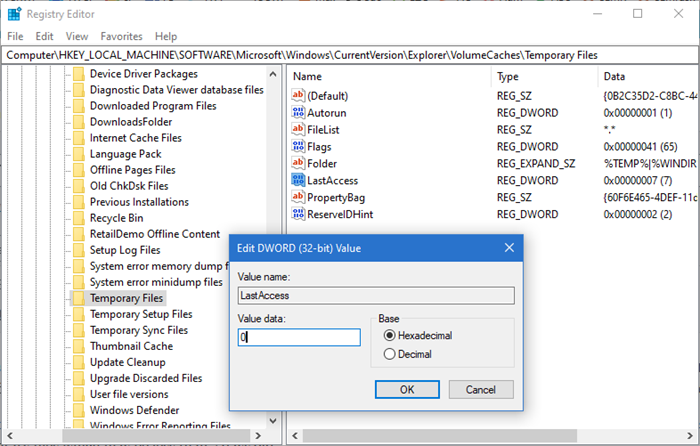
Lassen Sie das Disk Cleanup Tool (Make Disk Cleanup Tool)ALLE(ALL) temporären Dateien löschen
Die Dateien können sich auf etwas beziehen, das Sie möglicherweise herunterladen oder an dem Sie gerade arbeiten. Sie könnten sogar mit einer Anwendung zusammenhängen, die möglicherweise noch offen ist. Windows geht auf Nummer sicher und löscht keine temporären Dateien, die weniger als 7 Tage alt sein können.
Aber wenn Sie möchten, können Sie das Disk Cleanup Tool so einstellen, dass alle Dateien in den temporären Ordnern gelöscht werden.
Öffnen Sie dazu den Registrierungseditor(Registry Editor) und navigieren Sie zu folgendem Schlüssel:
HKEY_LOCAL_MACHINE\SOFTWARE\Microsoft\Windows\CurrentVersion\Explorer\VolumeCaches\Temporary Files
Suchen Sie LastAccess(LastAccess) und doppelklicken Sie darauf . Wenn Sie das Dialogfeld „ DWORD-Wert bearbeiten “ sehen, ändern Sie die Einstellung „ (Edit DWORD Value)Wertdaten(Value Data) “ von 7 auf 0 und klicken Sie auf „OK“. Wenn Sie es auf 0 setzen, löscht das Disk Cleanup Tool alle Dateien. Wenn Sie es beispielsweise auf 1 setzen, werden die temporären Dateien der letzten 1 Tage nicht bereinigt.
Möglicherweise müssen Sie Windows neu starten, damit die Änderungen wirksam werden.(You may have to restart Windows to let the changes take effect.)
Related posts
Löschen Sie temporäre Dateien mit dem Datenträgerbereinigungstool in Windows 11/10
So löschen Sie Volumenschattenkopien in Windows 11/10
Junk-Dateien in Windows 11/10: Was können Sie sicher löschen?
Beheben Sie den Fehler „Nicht zugewiesener Speicherplatz“ auf dem USB-Laufwerk oder der SD-Karte in Windows 11/10
Kostenlose Disk Space Analyzer-Software für Windows 11/10
Verhindern Sie, dass die Festplatte in Windows 11/10 in den Energiesparmodus wechselt
Beste Festplattenverschlüsselungssoftware für Windows 11/10
Full Temp-Ordner löst den Fehler "Wenig Speicherplatz" in Windows 10 aus
So beheben Sie das Problem der Disk-Signatur-Kollision in Windows 11/10
So verwenden Sie Bereinigungsempfehlungen unter Windows 11
Beste kostenlose RAID-Software für Windows 11/10
So konvertieren Sie den Basisdatenträger in einen dynamischen Datenträger in Windows 11/10
So erstellen Sie eine virtuelle Festplatte unter Windows 11/10
Löschen Sie Übermittlungsoptimierungsdateien und gewinnen Sie verlorenen Speicherplatz zurück
So deaktivieren Sie die Indizierung der Windows-Suche, wenn der Speicherplatz niedrig ist
So beheben Sie 100 % Festplatte, hohe CPU- und hohe Speicherauslastung in Windows 11/10
Fügen Sie Alle Aufgaben und Datenträgerverwaltung zur Systemsteuerung in Windows 11/10 hinzu
Lassen Sie die Maus in Windows 11/10 horizontal statt vertikal scrollen
15 Möglichkeiten, Speicherplatz in Windows 10 freizugeben
AppCleaner ist ein leistungsstarker Junk-Cleaner für Windows-PCs
